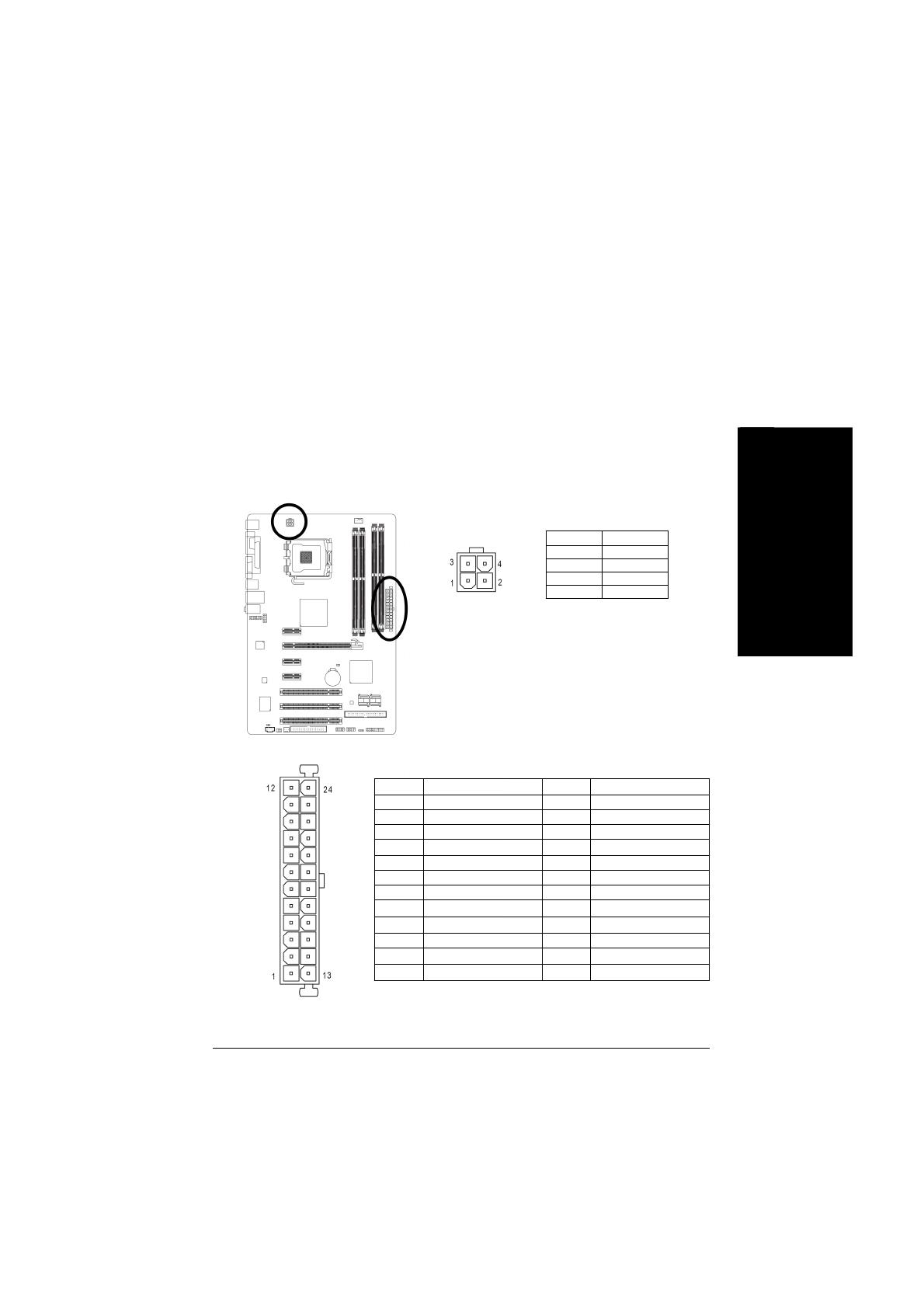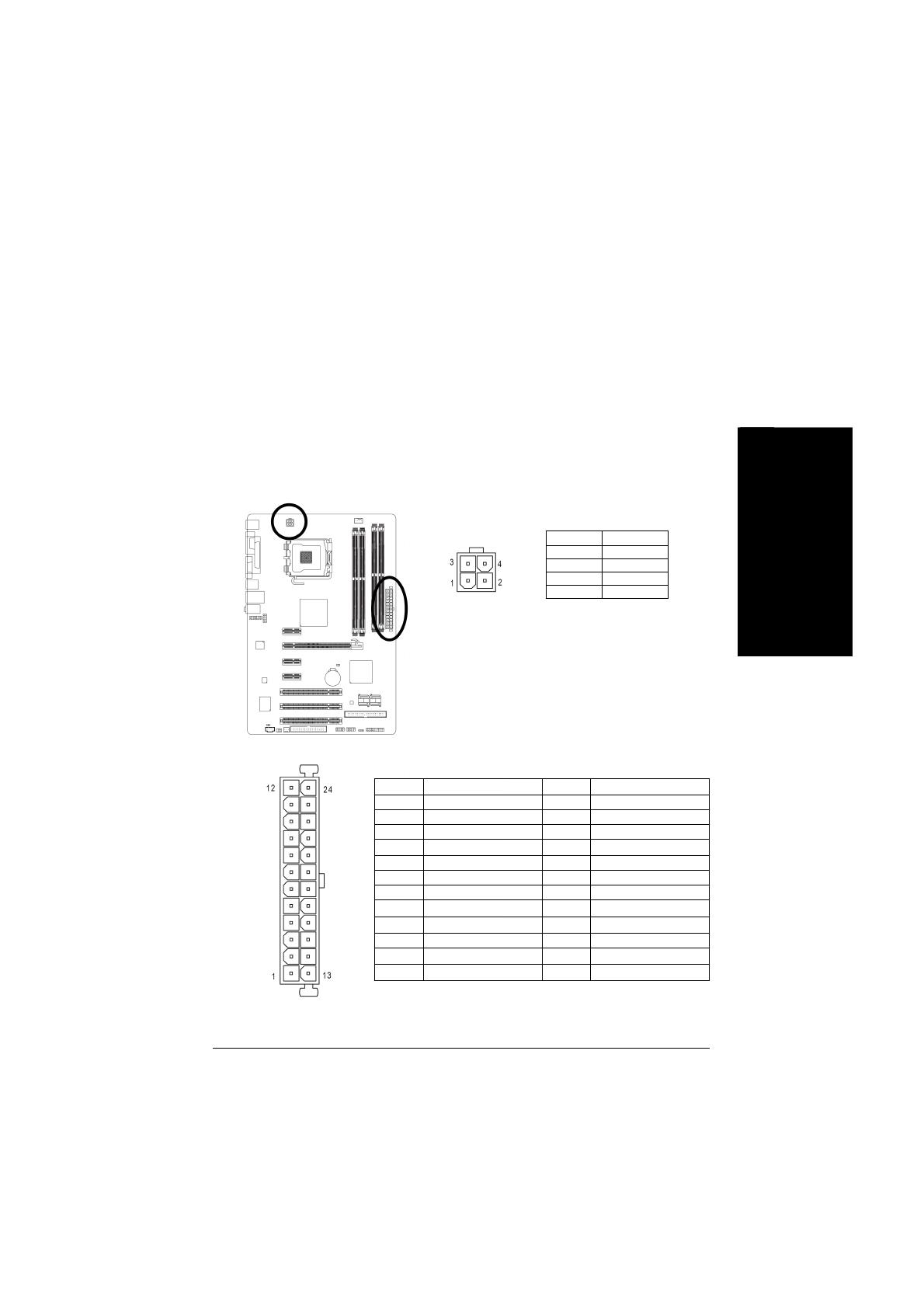
1/2) ATX_12V/ATX (電源コネクタ) 1/2) ATX_12V/ATX (電源コネクタ)
Deutsch 日本語 Français rançais
電源コネクタの使用により、安定した十分な電力をマザーボードのすべてのコンポーネン
トに供給することができます。電源コネクタを接続する前に、すべてのコンポーネントとデ
バイスが適切に取り付けられていることを確認してください。電源コネクタをマザーボード
にしっかり接続してください。
電源コネクタの使用により、安定した十分な電力をマザーボードのすべてのコンポーネン
トに供給することができます。電源コネクタを接続する前に、すべてのコンポーネントとデ
バイスが適切に取り付けられていることを確認してください。電源コネクタをマザーボード
にしっかり接続してください。
ATX_12V 電源コネクタは、主に CPU に電源を供給します。ATX_12V 電源コネクタが適切に
接続されていない場合、システムは作動しません。
ATX_12V 電源コネクタは、主に CPU に電源を供給します。ATX_12V 電源コネクタが適切に
接続されていない場合、システムは作動しません。
注意! 注意!
システムの電圧規格に適合するパワーサプライを使用してください。高電力消費(300W 以
上)に耐え得る電源をご使用することをお勧めします。必要な電力を提供できないパワー
サプライを使用される場合、結果として不安定なシステムまたは起動ができないシステム
になります。
システムの電圧規格に適合するパワーサプライを使用してください。高電力消費(300W 以
上)に耐え得る電源をご使用することをお勧めします。必要な電力を提供できないパワー
サプライを使用される場合、結果として不安定なシステムまたは起動ができないシステム
になります。
24 ピン ATX 電源を使用する場合、電源コネクタ上のカバーを取り外し電源コードを接続し
てください。それ以外の使用時はカバーをはずさないでください。
24 ピン ATX 電源を使用する場合、電源コネクタ上のカバーを取り外し電源コードを接続し
てください。それ以外の使用時はカバーをはずさないでください。
ピン番号 定義
1 GND
2 GND
3 +12V
4 +12V
ピン番号 定義 ピン番号 定義
1 3.3V 13 3.3V
2 3.3V 14 -12V
3 GND 15 GND
4 +5V 16 PS_ON (ソフトオン/オフ)
5 GND 17 GND
6 +5V 18 GND
7 GND 19 GND
8 電源装置 20 -5V
9 5V SB (スタンバイ+5V) 21 +5V
10 +12V 22 +5V
11 +12V (24 ピン ATX のみ) 23 +5V (24 ピン ATX のみ)
12 3.3V (24 ピン ATX のみ) 24 GND (24 ピン ATX のみ)
- 13 - ハードウェアのインストール